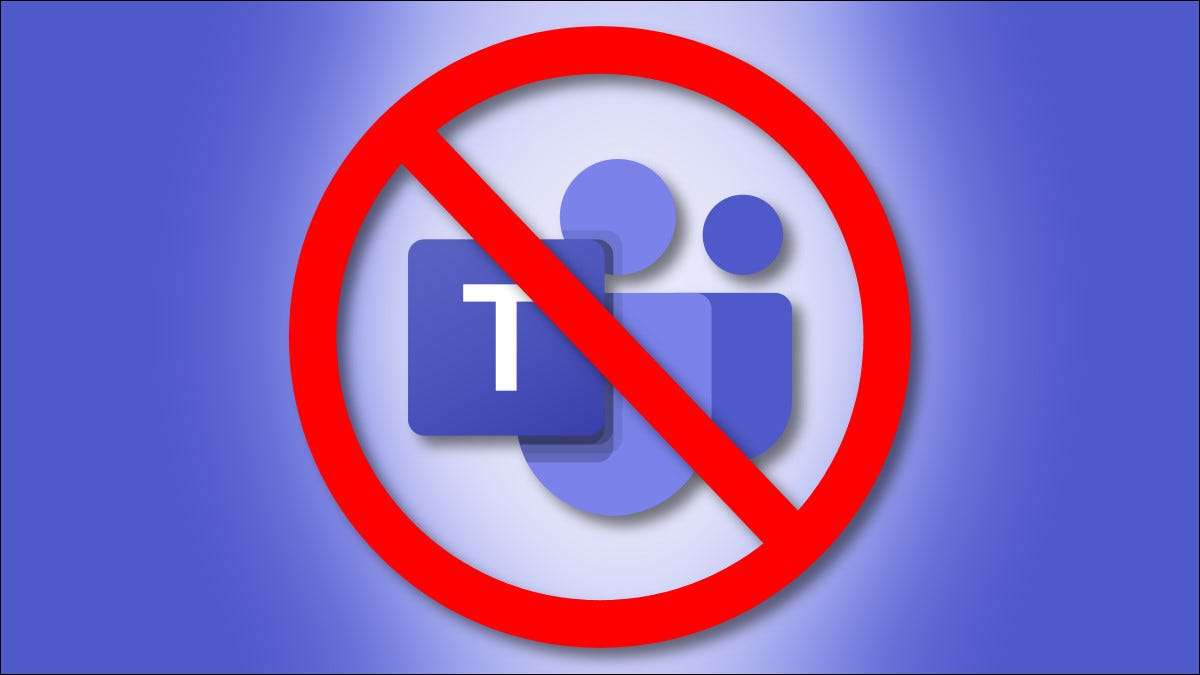
Indien Microsoft-teams Krijgt op je zenuwen in Windows 11-knoppelen wanneer je inlogt wanneer je inlogt, altijd op de achtergrond werkt of start wanneer je op de taakbalkpictogram 'Chat' klikt: hier is hoe je eraan kunt verwijderen.
Waarom wil Microsoft dat ik teams gebruik?
Teams is Microsoft's Collaboration and Chat-app . Het ondersteunt audio- en videogesprekken, Tekst-gebaseerde chat , groep chat en synchronisatie van schema's, onder andere functies. Teams is een concurrent voor diensten zoals Zoom , Google chat , en Slap , en kan worden beschouwd als een vervanging voor Skype , een ander Microsoft-product. Microsoft voegt waarde toe aan het Windows-platform door mensen haar diensten te gebruiken, waardoor het meer geld verdient. Dat is waarom het wil dat je teams gebruikt.
Hoewel teams voor sommige mensen handig kunnen zijn, als je het niet gebruikt, kan het altijd op je systeem een ergernis zijn. Gelukkig is het mogelijk om teams te vermijden of uit te schakelen, hoewel je het niet volledig kunt verwijderen zonder je installatie mogelijk te beschadigen, omdat Microsoft het een essentieel onderdeel van Windows beschouwt. We gaan meerdere strategieën in de secties die ten opzichte van de meest drastische verwijderingsmaatregelen bereiken.
VERWANT: Wat is Microsoft-teams en is het goed voor mijn bedrijf?
Verberg de taakbalkpictogram van de teams
Standaard toont Windows 11 een teamschatpictogram in uw taakbalk (die eruit ziet als een paars woord bubbel met een camera-pictogram erin). Als u het wilt verbergen, klikt u met de rechtermuisknop op de taakbalk en selecteert u "Taakbalkinstellingen". Wanneer instellingen opent op de Personalisatie en GT; Taakbarpagina, voer indien nodig de sectie "Taakbalkitems" uit en draai vervolgens de schakelaar naast "Chat" naar "OFF."

Het chatpictogram verdwijnt onmiddellijk van je taakbalk. Dit stopt niet met teams van het rennen op de achtergrond, maar het legt het een stap verder uit het zicht.
VERWANT: Hoe het taakbalkpictogram "Chat" op Windows 11 te verwijderen
Voorkomen dat teams bij het opstarten lanceren
Als u een tijdje Windows 11 hebt gebruikt, zult u merken dat teams graag opduiken wanneer u inlogt wanneer u zich aanmeldt bij uw Windows-gebruikersaccount. Gelukkig is het gemakkelijk om het te laten stoppen. Open eerst instellingen door op Windows + i te drukken. Of u kunt met de rechtermuisknop op de knop Start klikken en "Instellingen" selecteren.

Wanneer instellingen verschijnen, klikt u op "Apps" in de zijbalk, selecteer vervolgens "Startup".
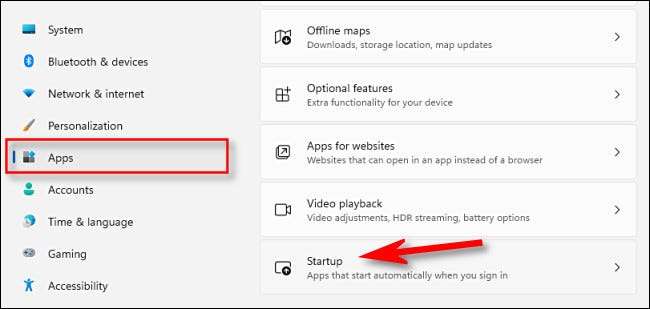
In Startup-instellingen ziet u een lijst met "Startup-apps" die lanceren wanneer u inlogt wanneer u inlogt. Zoek "Microsoft-teams" in de lijst en draai de schakelaar erna aan op "OFF."

Na die instellingen. Als teams nog steeds op de achtergrond draaien, stop dan met het klikken op de caretpijl naast de luidspreker en Wi-Fi-iconen in de taakbalk (ook vlakbij de klok). Wanneer een Tiny Bubble-menu verschijnt, klikt u met de rechtermuisknop op het pictogram van de teams (paars met een "T" erop) en klik op "QUIT".
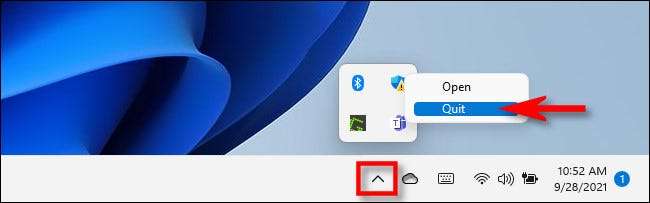
Op dit punt zullen teams niet meer draaien, tenzij u het handmatig lanceert, hoewel deze nog steeds op uw systeem staat. Als dat een probleem is, ga dan naar het volgende gedeelte.
Verwijder Microsoft-teams
Als u Microsoft-teams van uw applicatielijst wilt verwijderen, is het vrij eenvoudig om te doen. Open eerst instellingen door op Windows + I (of met de rechtermuisknop op de knop Start te drukken en "Instellingen" te selecteren). Klik in instellingen op "Apps" en selecteer vervolgens "Apps & AMP; Functies."

Scroll naar beneden in de lijst met apps en zoek "Microsoft-teams". Klik op de drie verticale dots-knop naast de invoering en selecteer "Verwijderen".

Instellingen vragen u om te bevestigen met een pop-up. Klik nogmaals op "Uninstall". Na een moment zullen Microsoft-teams volledig verdwijnen uit de lijst met geïnstalleerde apps.
Maar verrassing! Teams zijn niet helemaal verdwenen uit je systeem, omdat het een essentieel onderdeel is van Hoe de taakbalkpictogram "chat" werkt . Om te voorkomen dat teams terugkomen, schakelt u het pictogram "Chat" in de taakbalk uit ( Zie het gedeelte hierboven ). Als u op dat pictogram klikt, worden teams zichzelf automatisch opnieuw installeren en elke stap ongedaan maken in de bovenstaande secties.
VERWANT: Dit is hoe Windows 11's Teams Chat-app werkt
Microsoft-teams opnieuw installeren
Als u eerder Microsoft-teams hebt verwijderd, maar u moet het terug krijgen, is het eigenlijk slechts een klik verwijderd. Het lijkt erop dat zelfs als u teams verwijdert, Windows 11 altijd een back-upkopie houdt om opnieuw te laden wanneer u op het pictogram "Chat" in de werkbalk klikt.
Om teams opnieuw te installeren, is het enige wat u hoeft te doen, het taakbalkchatpictogram (als het nog niet is) en klik erop. Om het chatpictogram te zien, open Instellingen & GT; Personalisatie & GT; Taakbalk en uitbreiden "Taakbalkartikelen." Klik op de schakelaar naast "Chat" om het in te schakelen "Aan".
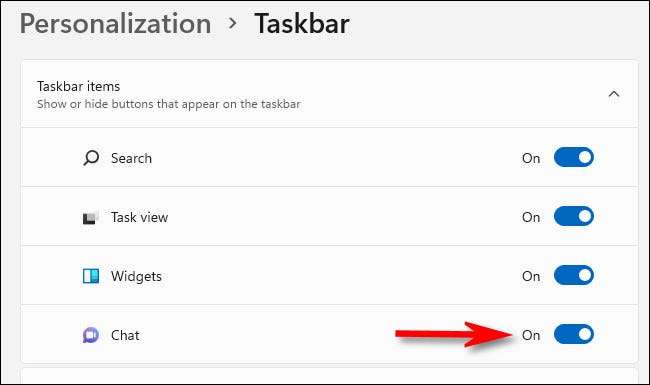
Daarna, Klik op het chatpictogram (de paarse woordballon) in uw taakbalk.

Teams zullen zichzelf automatisch opnieuw installeren - en zullen zich ook opnieuw laten lanceren bij het opstarten. Als u een van deze functies afzonderlijk wilt uitschakelen, raadpleegt u de bovenstaande secties. Gelukkig chatten!
VERWANT: Hoe teams te gebruiken chat in Windows 11







